Il y a de nombreuses raisons pour lesquelles vous cherchez un guide pour fusionner et éditer des vidéos de manière pratique. Il existe de nombreux outils tels que Handbrake, qui vous permettent de modifier facilement des vidéos pour n'importe quel usage. Online UniConverter est un outil de fusion vidéo exceptionnel que vous pouvez utiliser comme site web ou logiciel alternatif à Handbrake.
Vous vous demandez peut-être si c'est gratuit ?
La réponse est oui ! UniConverter et HandBrake concaténent tous deux des vidéos accessibles à tous gratuitement et sans aucune restriction. De plus, notre guide détaillé vous aidera à combiner deux ou plusieurs vidéos MP4 afin de produire un seul fichier complet.
Handbrake merge files travaille sur l'opération qui aiderait Handbrake à combiner des fichiers avec d'autres fichiers. Cette fonction est actuellement en cours de développement. Cependant, il offre de nombreuses fonctionnalités utiles.
Même si vous êtes un professionnel, nous voulons que vous trouviez le bon outil de fusion vidéo et que vous sachiez l'utiliser sans difficulté.
Première partie. Comment fusionner des vidéos avec HandBrake ?
On se demande souvent ce que Handbrake fait en dehors de sa prochaine fonction, qui consiste à combiner des vidéos.
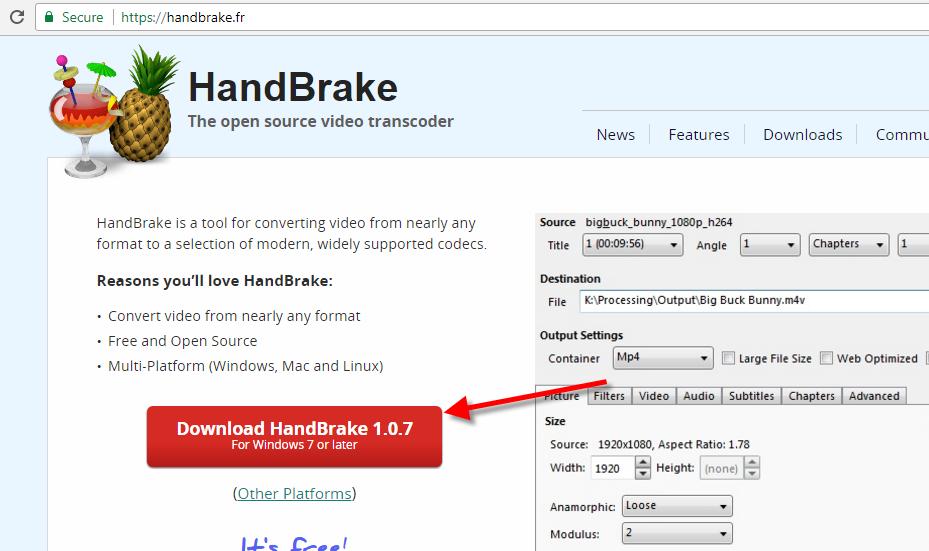
Les principales fonctions de Handbrake join files en plus de la prise en charge peuvent être les suivantes :
- Conversion vidéo : redimensionner, recadrer
- Désentrelacement
- Filtres vidéo
- Marqueurs de chapitre
- Conversion de plusieurs formats vidéo en MP4 ou MKV
- Restauration de vidéos anciennes et de mauvaise qualité
- Passage de l'audio sans conversion pour certains types d'audio
- Downmixer le son surround discret en son surround matriciel ou en stéréo
- Ajuster les niveaux de volume audio et la gamme dynamique pour certains types d'audio
- Préserver les sous-titres existants et ajouter ou supprimer les sous-titres logiciels (sous-titres stockés sous forme de texte)
Un grand nombre de ces fonctionnalités sont accessibles sur le site web officiel. Vous pouvez créer à peu près n'importe quel projet concernant l'entreprise, la vidéo personnalisée, ou tout ce qui est lié à cet aspect.
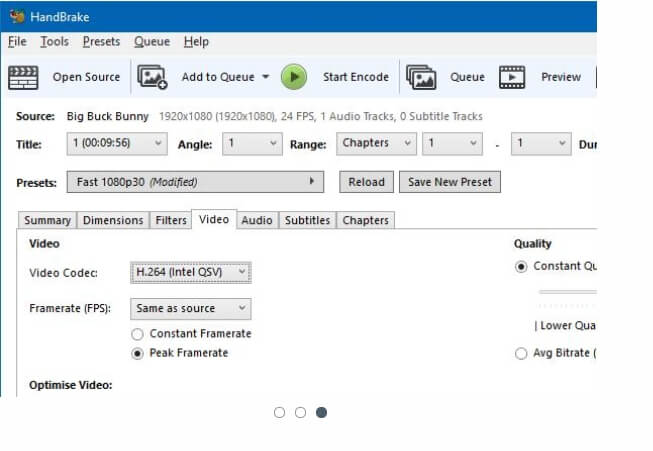
Malgré ses innombrables fonctionnalités, le transcodeur vidéo open-source travaille actuellement à l'élaboration d'une nouvelle fonction pour les fichiers handbrake merge. Vous pouvez ainsi combiner de petits clips et fusionner de nombreux formats de vidéos.
Actuellement, cependant, comme indiqué dans leurs documents officiels: (https://handbrake.fr/docs/en/latest/introduction/about.html)
Handbrake ne permet ni ne prend en charge aucune forme de fusion vidéo. Tous ses outils et fonctionnalités sont liés à l'édition et à l'optimisation vidéo.
Partie 2 : Résoudre les problèmes de synchronisation dans Handbrake
Handbrake permet de fusionner des fichiers vidéo avec des fichiers audio. Vous pouvez résoudre votre problème de synchronisation audio-vidéo en travaillant avec Handbrake en quelques étapes.
- Ouvrez le logiciel Handbrake sur votre appareil
- Cliquez sur Source pour sélectionner le fichier qui présente un problème de synchronisation audio/vidéo.
- Cliquez sur l'onglet Vidéo sous Paramètres de sortie.
- Sélectionnez le menu déroulant Fréquence d'images (FPS) et choisissez une fréquence d'images différente pour votre vidéo.
- Cliquez sur Aperçu pour visualiser votre fichier, et si le problème de synchronisation est résolu, vous pouvez encoder le fichier.
Ce type de question nécessite un travail par essais et erreurs. Si le problème n'est pas résolu, sélectionnez une autre fréquence d'images dans le menu déroulant et réessayez.
HandBrake ne stocke pas les pistes audio et de sous-titres dans les préréglages. En revanche, ils sont dotés de fonctions de sélection automatique du son et des sous-titres à chaque fois que vous scannez une nouvelle source.
Vous pouvez configurer la sélection des pistes en cliquant sur le bouton Configurer les détails dans l'onglet Défauts audio ou sous-titres.
Troisième partie. Comment combiner vidéo et audio avec/sans téléchargement ?
Trouver un outil efficace pour joindre des fichiers audio et vidéo à un service en ligne sera toujours une priorité pour les utilisateurs.
L'une de vos préoccupations est peut-être de combiner la vidéo et l'audio sans avoir à télécharger une application.
D'autre part, certaines personnes ont tendance à n'utiliser que des logiciels authentiques. Ils posent généralement des questions telles que : est-il sûr de fusionner des fichiers audio et vidéo par l'intermédiaire d'un service tiers ?
Il existe de nombreux sites web et logiciels sûrs qui vous permettent de joindre des fichiers audio et vidéo en ligne sans vous inscrire.
Option 1 - Wondershare Online UniConverter
Ce site est populaire auprès de nombreux utilisateurs. Malheureusement, bien que certains faux sites web offrent des fonctions de haute technologie, ces sites ne remplissent pas leurs promesses.
Malheureusement, bien que certains faux sites web offrent des fonctions de haute technologie, ces sites ne remplissent pas leurs promesses.
Il est resté en tête grâce à ses nombreuses caractéristiques de qualité que l'on ne trouve pas ailleurs.
- UniConverter prend en charge tous les principaux formats de fichiers.
- Aucune perte de qualité lors de la conversion de l'audio en vidéo et vice versa
- Prise en charge d'un grand nombre de formats d'entrée.
- Il peut télécharger des vidéos sur Internet et les transférer sur votre téléphone.
Essayez maintenant de l'appliquer pour joindre vos vidéos à de la musique ! Vous pouvez commencer votre voyage en cliquant sur le bouton Choisir des fichiers ci-dessous :
Option 2 - Wondershare UniConverter [Logiciel]
Pour les fans de logiciels, il y a une lueur d'espoir ! Le processus de conversion vidéo de la version de bureau d'UniConverter est 30 fois plus rapide que tout autre logiciel sur le marché.
Voici des étapes simples et faciles à suivre pour joindre virtuellement des fichiers audio et vidéo.
Wondershare UniConverter propose une version d'essai gratuite qui vous permet de tester et de vous habituer au fonctionnement et aux fonctionnalités du logiciel.
Une fois que vous êtes sûr que UniConverter est le bon choix pour vos besoins d'édition vidéo et audio, vous pouvez acheter la version premium pour avoir accès à des fonctionnalités avancées.
Étape 1 : Ajouter des fichiers vidéo et audio au logiciel UniConverter
Cliquez sur l'onglet Convertisseur dans l'interface principale et appuyez sur le bouton Parcourir pour télécharger les fichiers audio et vidéo à fusionner. L'outil offre également une option de glisser-déposer pour une expérience sans clic.
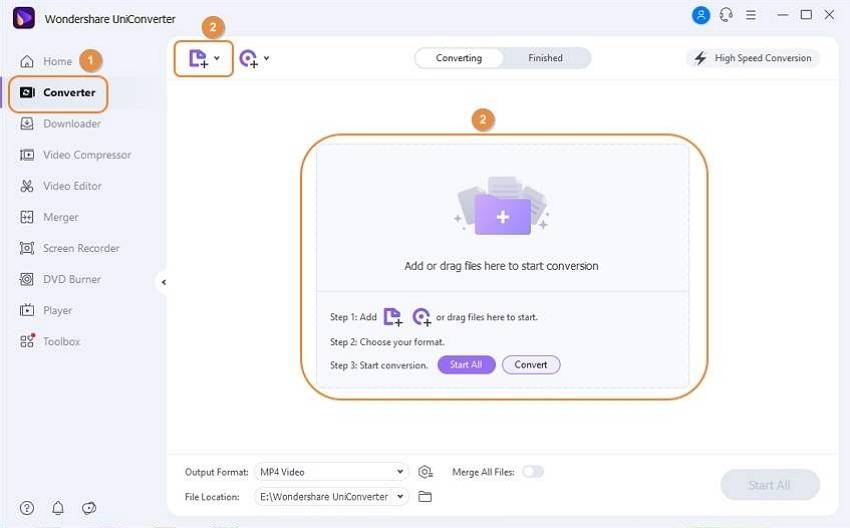
Étape 2 : Modifier les fichiers vidéo et audio à votre guise
Le fichier ajouté apparaît avec des détails et une vignette dans l'interface. Pour découper, couper et exécuter des fonctions d'édition, cliquez sur les icônes d'édition situées sous l'image. Une nouvelle fenêtre d'édition s'ouvre, dans laquelle vous pouvez apporter les modifications souhaitées et confirmer.
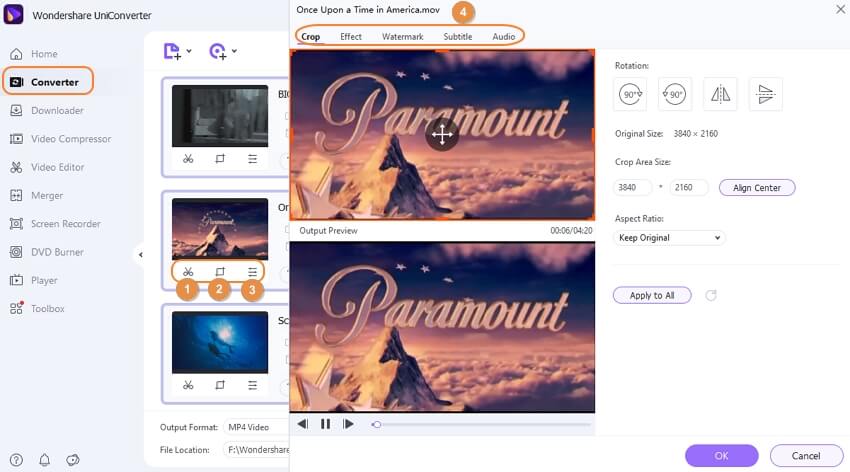
Étape 3 : Définir le format de fichier
Cliquez sur le menu déroulant dans le coin droit du format de sortie. Sélectionnez le format cible souhaité ainsi que la qualité et la résolution.
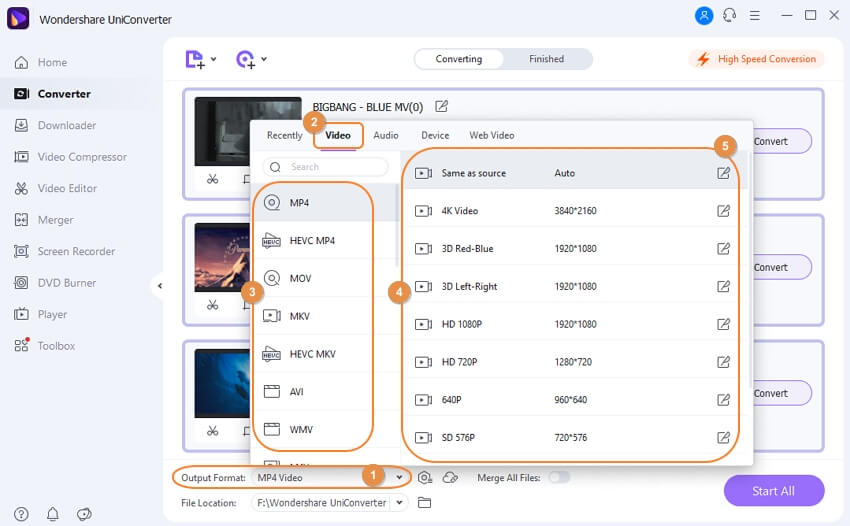
Étape 4 : Fusionner les fichiers audio et vidéo
Sélectionnez l'onglet Fusionner tous les fichiers dans la barre de menu inférieure. Sélectionnez l'emplacement du bureau dans l'onglet Terminé pour enregistrer le fichier fusionné. Appuyez sur le bouton Démarrer tout pour lancer le processus de fusion vidéo.
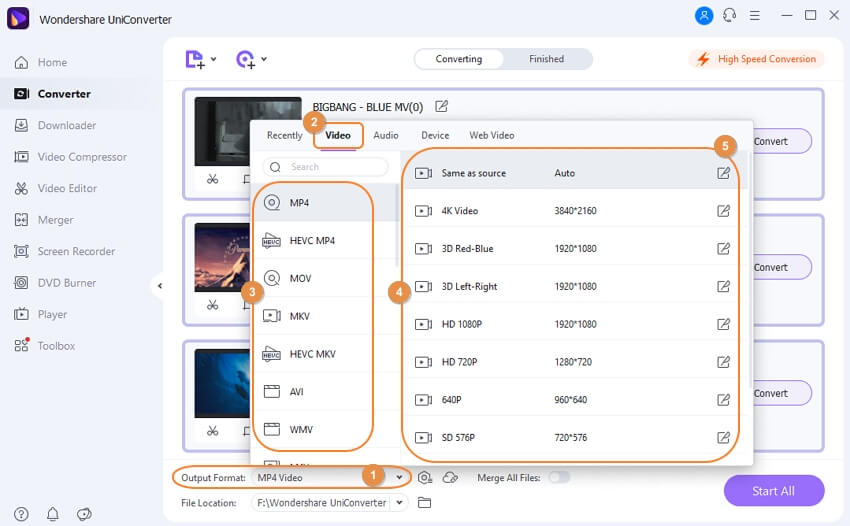
Conclusion
Seule une poignée d'éditeurs en ligne peut vous offrir toutes les fonctions d'édition essentielles. Grâce à ces outils, vous pouvez désormais fusionner et éditer des vidéos en utilisant Handbrake ou Online UniConverter, selon votre choix. Cela signifie que vous pouvez créer de superbes vidéos pour les médias sociaux sans avoir à consacrer trop de temps ou d'énergie au processus de montage vidéo.




